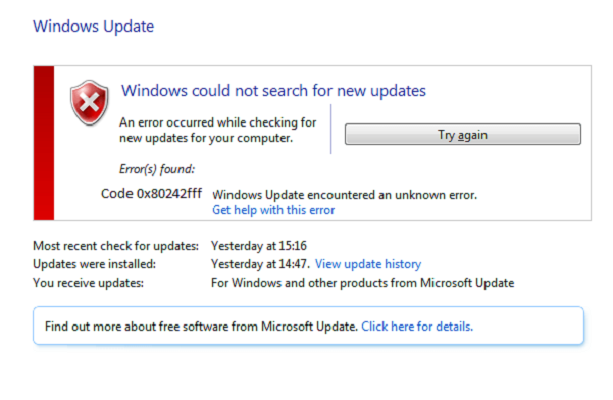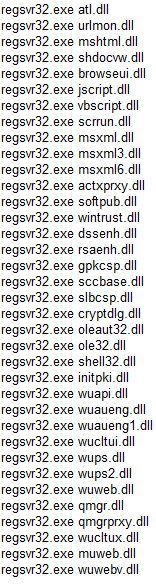Как исправить ошибку 0x80242fff при установке обновлений для Windows 10?
С недавнего времени, пользователи начали жаловаться на проблему в виде ошибки 0x80242fff во время установки кумулятивного обновления для 64-битной версии Windows 10 за Сентябрь 2017 года. Загрузка обновления обрывается, а у пользователя на экране показывается оговариваемая ошибка с сообщением «Некоторые обновления не были установлены».
Обычно, коды ошибок начиная с 8024 в Центре обновления Windows дают подсказку о том, что проблема заключается в самом сервисе обновления системы. Благодаря этому, можно сразу же переходить к решению, которое практически точно сможет исправить ошибку 0x80242fff, — сброс компонентов Центра обновления Windows.
Сброс Центра обновления Windows для решения ошибки 0x80242fff
- Нажмите правой кнопкой мыши на Пуск и выберите «Командная строка(Администратор)».
- Подтвердите выдачу прав Администратора, когда на экране появится соответствующий запрос.
- Теперь перед вами стоит задача по остановке служб BITS, Центра обновления Windows, Криптографии и установщика Windows. Для этого вам понадобится ввести в командную строку(мы ее уже открыли) четыре команды для каждой службы:
- net stop bits
- net stop wuauserv
- net stop appidsvc
- net stop cryptsvc
- Затем вам нужно ввести в командную строку команду Del “%ALLUSERSPROFILE%\\Application Data\\Microsoft\\Network\\Downloader\\qmgr*.dat для удаления файлов qmgr*.dat
- Теперь вам нужно ввести команду cd /d %windir%\\system32 и нажать Enter.
- Затем вам придется провести повторную регистрацию компонентов служб BITS и Центра обновления Windows. Для это необходимо будет ввести следующие команды:
- Теперь вам нужно сбросить Winsock, что можно выполнить с помощью команды netsh winhttp reset proxy.
- И наконец-то, в финале, вам нужно снова запустить приостановленные службы, о которых мы говорили. Впишите в командную строку следующее:
- net start bits
- net start wuauserv
- net start appidsvc
- net start cryptsvc
Сканирование системы на вирусы
Если вышеописанное не помогло вам в решении ошибки 0x80242fff, то, возможно, ваша система в данный момент заражена каким-то вирусом, который препятствует установке обновлений. Мы рекомендуем вам провести полную проверку своей системы на наличие вирусных угроз.
Если у вас нет стороннего антивируса, то вы вполне можете использовать Защитник Windows, который, кстати, ни чуть не хуже решений от сторонних разработчиков(ну, может хуже в каких-то аспектах). Так или иначе, независимо от антивируса, убедитесь, чтобы проверка была полной(глубокой), а не быстрой, иначе антивирус может упустить из своего взора нежеланных гостей.
Изменение настроек Прокси
Еще один метод, который зарекомендовал себя при борьбе с ошибкой 0x80242fff, — это изменение настроек Прокси. Для этого сделайте следующие:
- Откройте системный браузер, Internet Explorer.
- Кликните на значок шестерни в правом углу окна браузера.
- Выберите «Свойства браузера» и перейдите во вкладку «Подключения».
- Кликните на кнопку «Настройка сети» в разделе настроек подключения локальной сети.
- Поставьте галочку напротив опции «Использовать прокси-сервер для локальных подключений…».
- Затем нажмите на кнопку «Дополнительно».
- Удалите все, что будет находиться в поле «Не использовать прокси-сервер для адресов, начинающихся с:» и примените изменения в настройках браузера.
После этих действий, вам еще нужно выполнить очистку кэша:
- Нажмите правой кнопкой мыши на Пуск и выберите «Командная строка(Администратор)».
- Впишите в строку следующие команды:
- netsh winhttp reset proxy
- net stop wuauserv
- net start wuauserv
После изменения параметров Прокси и сброса его кэша, снова попробуйте выполнить обновление своей системы, дабы проверить наличие ошибки 0x80242fff. Один из способов определенно должен был решить для вас проблему с ошибкой 0x80242fff.